Thông tin liên hệ
- 036.686.3943
- admin@nguoicodonvn2008.info

Microsoft Office muốn bạn lưu tài liệu của mình vào các vị trí trực tuyến như OneDrive hoặc SharePoint. Đó là tùy chọn mặc định trong các ứng dụng như Word, Excel và PowerPoint. Sau đây là cách thay đổi vị trí lưu mặc định trở lại Documents hoặc thư mục khác trên “This PC”.
Những hướng dẫn này áp dụng cho các phiên bản mới nhất của Microsoft Office trên Windows 10, cho dù bạn đăng ký Office 365 hay mua một gói như Office 2019.
Để bắt đầu, hãy mở một ứng dụng Office như Microsoft Word nếu nó chưa được mở. Nhấp vào menu “File” ở góc trên bên trái của cửa sổ ứng dụng.
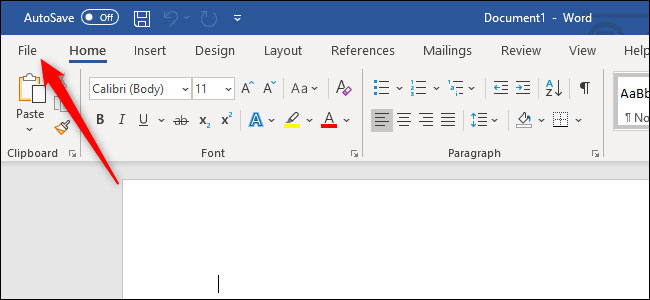
Nhấp vào liên kết “Options” ở góc dưới bên trái của cửa sổ. (Nếu bạn vừa mới mở một ứng dụng như Word và được nhắc bắt đầu một tài liệu mới từ một template hoặc mở một tài liệu hiện có, bạn chỉ cần nhấp vào “Options” ngay lập tức mà không cần nhấp vào “File” trước tiên).
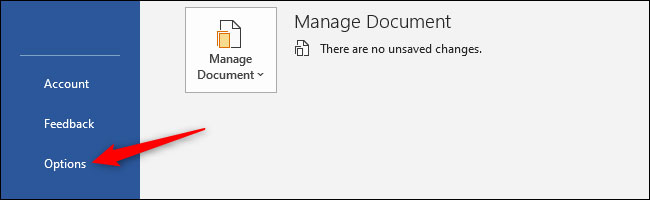
Chọn danh mục “Save” ở phía bên trái của cửa sổ. Trong Save documents, bật tùy chọn “Save to Computer by default”.
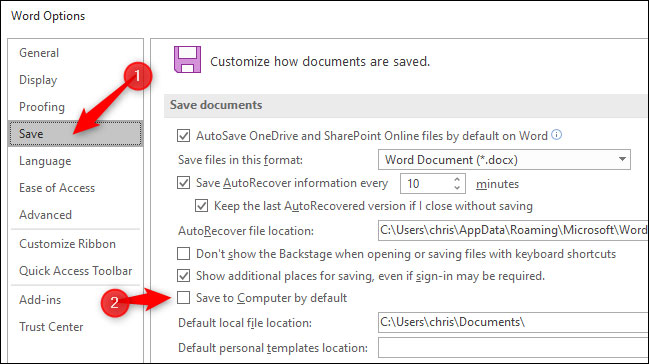
Office sẽ lưu tài liệu vào thư mục Documents của tài khoản người dùng theo mặc định, thường là C:\Users\NAME\Documents\.
Nếu muốn thay đổi thư mục mặc định, bạn có thể chọn một vị trí mới bằng cách nhấp vào “Browse” ở bên phải của “Default File Location”.
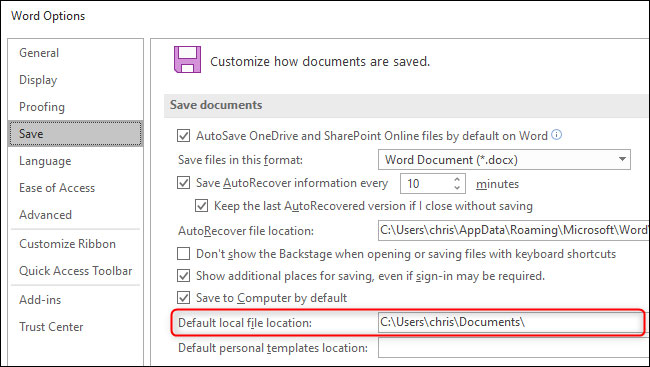
Khi đã hoàn tất, hãy nhấp vào OK để lưu các thay đổi.
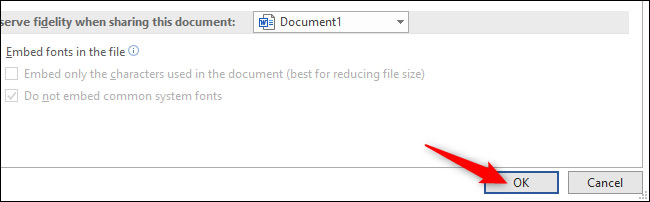
Với tùy chọn này được bật, các ứng dụng Office như Word, Excel và PowerPoint sẽ lưu tài liệu vào This PC.
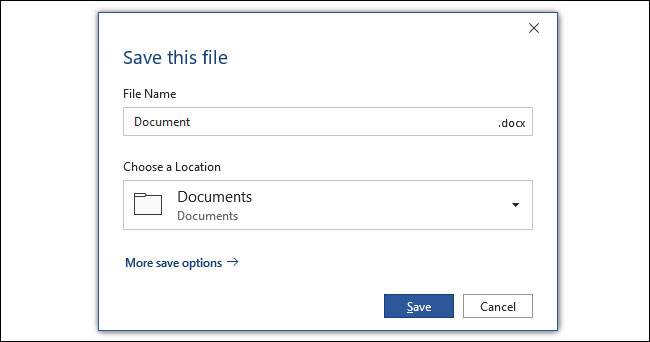
Chúc bạn thực hiện thành công!
Nguồn tin: Quantrimang.com
Ý kiến bạn đọc
Những tin mới hơn
Những tin cũ hơn
 Cách chỉnh độ rộng tự động trên Excel
Cách chỉnh độ rộng tự động trên Excel
 Kiểu dữ liệu trong Python: chuỗi, số, list, tuple, set và dictionary
Kiểu dữ liệu trong Python: chuỗi, số, list, tuple, set và dictionary
 Cách giãn dòng trong Word 2016, 2019, 2010, 2007, 2013
Cách giãn dòng trong Word 2016, 2019, 2010, 2007, 2013
 Cách hiển thị My Computer, This PC trên Desktop của Windows 10
Cách hiển thị My Computer, This PC trên Desktop của Windows 10
 8 tính năng Microsoft Office giúp bạn cắt giảm hàng giờ làm việc
8 tính năng Microsoft Office giúp bạn cắt giảm hàng giờ làm việc
 Cách xem mật khẩu Wifi đã lưu trên Windows
Cách xem mật khẩu Wifi đã lưu trên Windows
 Cách kết nối Google Drive với Grok Studio
Cách kết nối Google Drive với Grok Studio
 Việc chuyển sang Google Public DNS trên router và PC giúp cải thiện tốc độ Internet như thế nào?
Việc chuyển sang Google Public DNS trên router và PC giúp cải thiện tốc độ Internet như thế nào?
 Những bản mod thiết yếu giúp Windows 11 trở nên hữu ích hơn
Những bản mod thiết yếu giúp Windows 11 trở nên hữu ích hơn
 Cách đồng bộ Microsoft Forms với Excel
Cách đồng bộ Microsoft Forms với Excel
 Hướng dẫn tạo theme AI cho Outlook
Hướng dẫn tạo theme AI cho Outlook
 Hàm DATEPART trong SQL Server
Hàm DATEPART trong SQL Server
 Hướng dẫn xem lại nhà cũ trên Google Maps
Hướng dẫn xem lại nhà cũ trên Google Maps
 Tôi từng thương em
Tôi từng thương em
 Cách chèn, viết biểu tượng mũi tên (↑↓←↕↔→↘↗↙↖) trong Word
Cách chèn, viết biểu tượng mũi tên (↑↓←↕↔→↘↗↙↖) trong Word
 Cấu hình Resident Evil Requiem PC
Cấu hình Resident Evil Requiem PC
 Cách tận dụng tab Performance trong Task Manager
Cách tận dụng tab Performance trong Task Manager
 Rời bỏ mối quan hệ bạn bè độc hại
Rời bỏ mối quan hệ bạn bè độc hại
 Hướng dẫn sử dụng Photoshop cho người mới
Hướng dẫn sử dụng Photoshop cho người mới
 Cách sửa lỗi AutoCAD bị giật, lag
Cách sửa lỗi AutoCAD bị giật, lag
